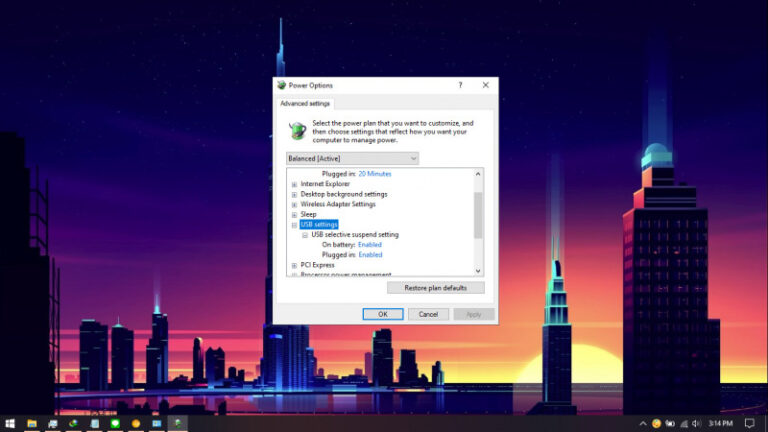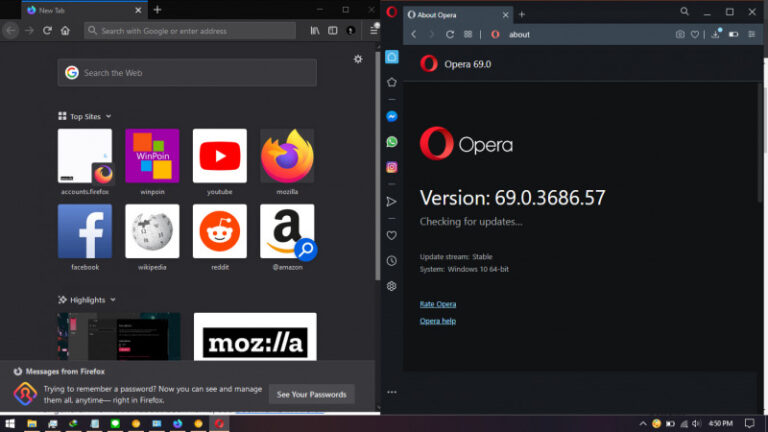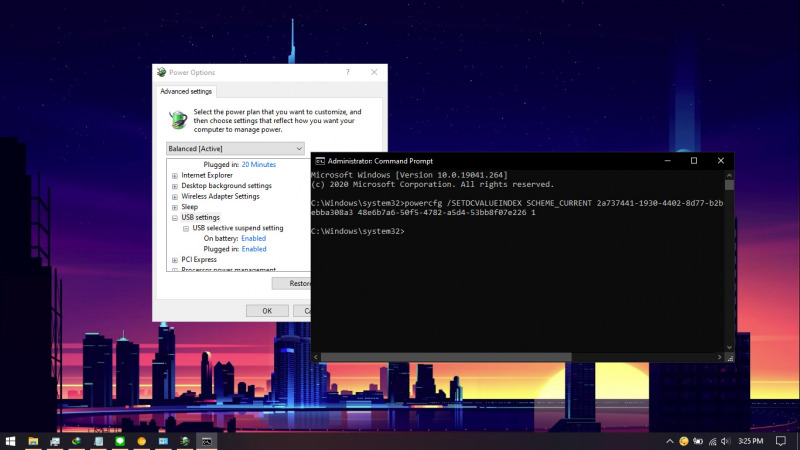
Di Windows 10, terdapat fitur yang bernama USB selective suspend pada power options, dimana fitur ini dapat memungkinkan untuk melakukan suspend pada port USB tertentu tanpa mempengaruhi port lain. Dimana hal ini sangat bermanfaat bagi perangkat portable seperti Laptop dan Tablet Windows 10 dalam hal mengemat baterai
Contoh kasus bisa diambil pada perangkat eksternal seperti fingerprint read atau Webcam yang hanya membutuhkan daya pada saat dibutuhkan saja. Dengan melakukan suspend pada perangkat tersebut, maka dapat menghemat konsumsi daya.
Baca juga tutorial Windows 10 lainnya:
- Cara Unlink Lisensi Windows 10 dari Akun Microsoft
- Cara Menentukan Target Feature Updates di Windows 10 Versi 2004
- Cara Modifikasi File ISO Windows 10
- Cara Memastikan File ISO Windows Corrupt atau Tidak
- Cara Membuat Bootable Windows 10 dengan Rufus
- Cara Membuat File Dummy di Windows 10
- Cara Install Aplikasi di Windows 10 dengan Winget
- Cara Mengetahui Edisi Windows 10 yang Kamu Gunakan
- Memahami Penamaan dalam File ISO Windows
- Cara Membuat Bootable Windows 10 dengan Ventoy
- Cara Membuat ISO Windows 10 dari SmartVersion (SVF)
- Cara Menghapus File Duplikat dengan PowerShell
- Cara Membuat Bootable Windows 10 dengan PowerISO
Mengaktifkan USB Selective Suspend di Windows 10 dengan Command Prompt
- Buka Command Prompt as Administrator.
- Ketikan perintah dibawah ini sesuai dengan kebutuhan, dimana:
- On battery (tidak terhubung dengan arus listrik) – Enabled:
powercfg /SETDCVALUEINDEX SCHEME_CURRENT 2a737441-1930-4402-8d77-b2bebba308a3 48e6b7a6-50f5-4782-a5d4-53bb8f07e226 1 - Plugged in (terhubung dengan arus listrik) – Enabled:
powercfg /SETACVALUEINDEX SCHEME_CURRENT 2a737441-1930-4402-8d77-b2bebba308a3 48e6b7a6-50f5-4782-a5d4-53bb8f07e226 1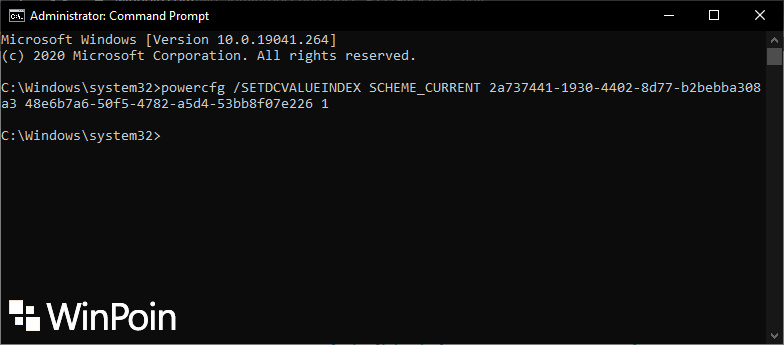
- On battery (tidak terhubung dengan arus listrik) – Enabled:
- Done.
Untuk mematikan pengaturan USE Selective Suspended, kamu bisa mengganti perintah (pada bagian paling akhir) angka 1 menjadi 0.